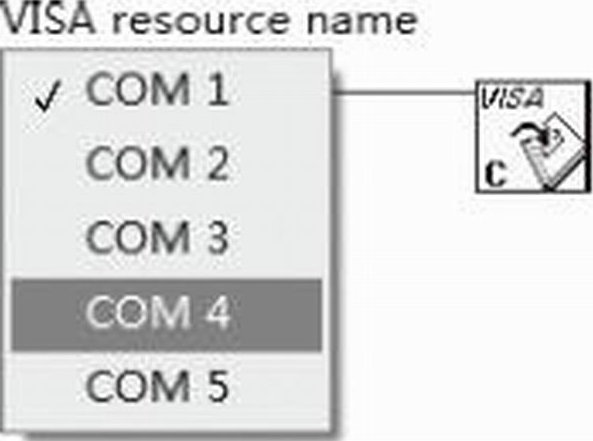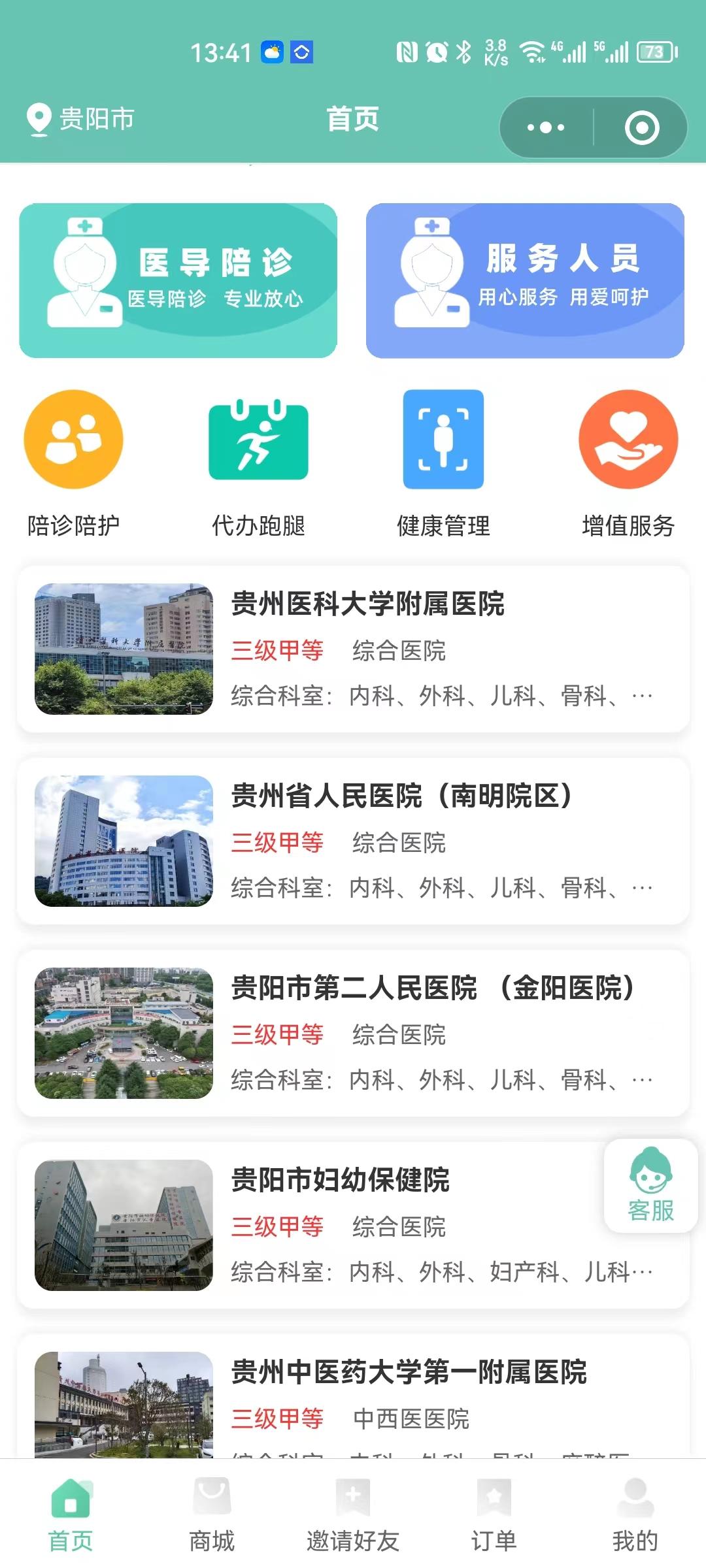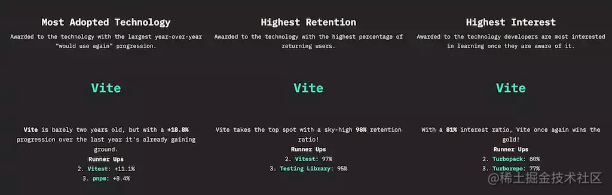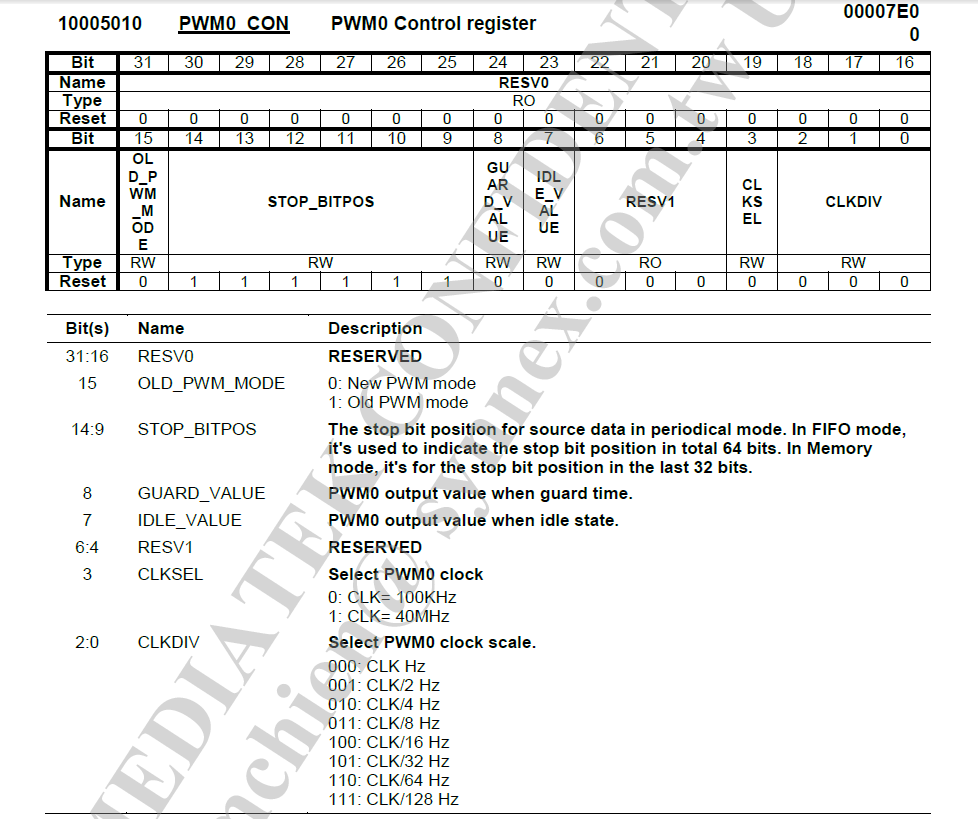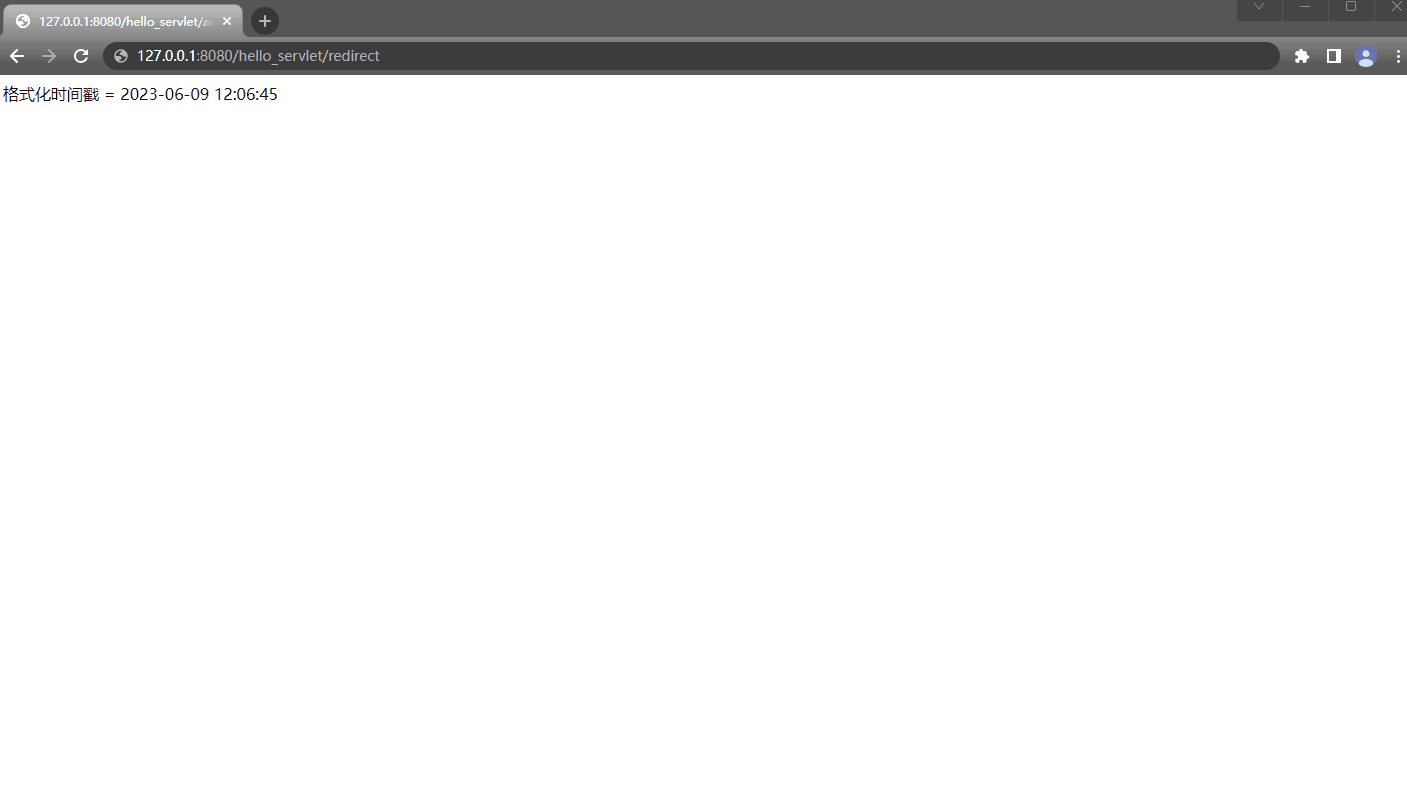目录
一、硬件分析
1、 RS232 原理图编辑
2、RS485 原理图
3、GPS 原理图
二、设备树中添加设备节点
2、添加 uart3 节点
编辑
三、移植 minicom
1、移植 ncurses
2、移植 minicom
3、验证
4、minicom配置
四、测试
RS232 收发测试
串口是很常用的一个外设,在 Linux 下通常通过串口和其他设备或传感器进行通信,根据电平的不同,串口分为 TTL 和 RS232。不管是什么样的接口电平,其驱动程序都是一样的,通过外接 RS485 这样的芯片就可以将串口转换为 RS485 信号,GPS也是一样,串口驱动NXP 官方已经编写好了
一、硬件分析
开发板上 RS232、 RS485 和 GPS这三个接口都连接到了 UART3 上,依次来看一下这三个模块的原理图
1、 RS232 原理图
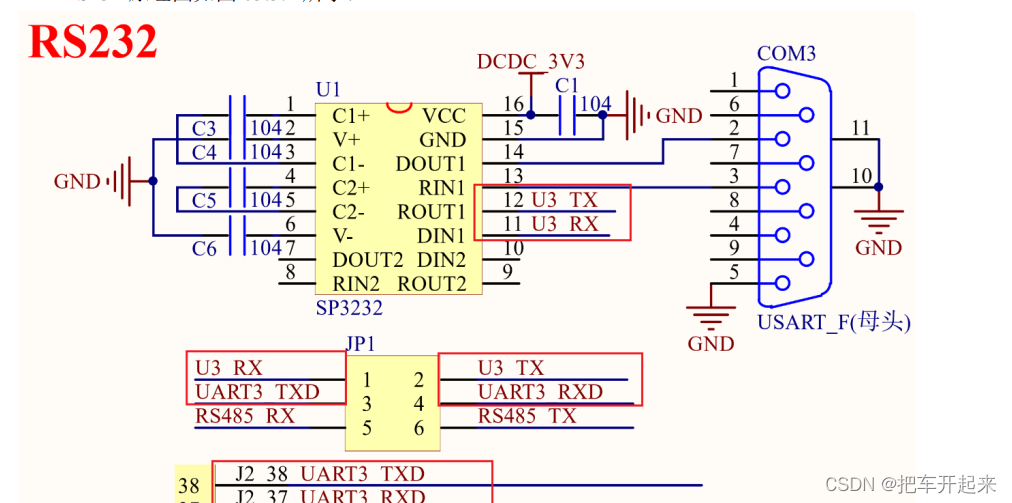
RS232 电平通过 SP3232 这个芯片来实现, RS232 连接到了 I.MX6U的 UART3 接口上,但是要通过 JP1 这个跳线帽设置。把 JP1 的 1-3 和 2-4 连接起来后 SP3232就和 UART3 连接到一起
2、RS485 原理图

RS485 采用 SP3485 这颗芯片来实现, RO 为数据输出端, DI 为数据输入端, RE 是接收使能信号(低电平有效), DE 是发送使能信号(高电平有效)。RE 和 DE 经过一系列的电路,最终通过 RS485_RX 来控制,这样可以省掉一个 RS485 收发控制 IO,将 RS485完全当作一个串口来使用
3、GPS 原理图

GPS 模块用的也是 UART3,因此 UART3 驱动成功以后就可以直接读取 GPS 模块数据了
需要注意的是,使用GPS的时候需要把跳线帽取下,否则可能会受干扰
二、设备树中添加设备节点
1、 UART3 IO 节点创建
UART3 用到了 UART3_TXD 和 UART3_RXD 这两个 IO,因此要先在 iomuxc 中创建 UART3对应的 pinctrl 子节点

检查一下 UART3_TX 和 UART3_RX 这两个引脚有没有被用作其他功能,如果有的话要将其屏蔽掉,如下

2、添加 uart3 节点
默认情况下 imx6ull的.dts 中只有 uart1 和 uart2 两个节点,在下面加上 UART3 对应的 uart3
如果设备树修改成功,系统启动以后就会生成一个名为“/dev/ttymxc2”的设备文件, ttymxc2 就是 UART3 对应的设备文件,应用程序可以通过访问 ttymxc2 来实现对 UART3 的操作。
成功的启动信息如下

0x21ec000就是uart3的地址,在官方设备树中如下
查看设备

三、移植 minicom
minicom 类似我们常用的串口调试助手,是 Linux 下很常用的一个串口工具,将 minicom移植到我们的开发板中,这样我们就可以借助 minicom 对串口进行读写操作。minicom 需要用到 ncurses,依次需要先移植 ncurses
1、移植 ncurses
这里在ubantu创建一个文件夹ncurses,将 ncurses-6.0.tar.gz 拷贝到文件夹中,然后进行解压,解压命令如下:
tar -vxzf ncurses-6.0.tar.gz
解压完成以后就会生成一个名为“ncurses-6.0”的文件夹,此文件夹就是 ncurese 的源码文件夹。在ncurses 目录下新建名为“ncurses”目录,用于保存 ncurses 编译结果
进入到 ncureses 源码目录下,也就是刚刚解压出来的 ncurses-6.0 目录中,首先是配置 ncureses,输入如下命令:
./configure --prefix=/home/ubantu22/ncurses/ncurses --host=arm-linux-gnueabihf --target=arm-linux-gnueabihf --with-shared --without-profile --disable-stripping --without-progs --with-manpages --without-tests
configure 就是配置脚本, --prefix 用于指定编译结果的保存目录,这里将编译结果保存到前面创建的“ncurses”目录中。 --host 用于指定编译器前缀,这里设置为 “arm-linuxgnueabihf”, -target 用于指定目标,这里也设置为“arm-linux-gnueabihf”。配置命令写好以后点击回车键,等待配置完成
输入“make”进行编译
如果输入命令提示“configure: error: invalid package name: tests” 或者如下报错
./ncurses/./base/lib_screen.c: In function ‘putwin’:
../ncurses/./base/lib_screen.c:781:21: warning: ‘fputs’ argument missing terminating nul [-Wstringop-overread]
^~~~~~
make[1]: *** [Makefile:357:../obj_s/cursesf.o] 错误 1
make: *** [Makefile:120:all] 错误 2
可能是上面配置./configure打错了,建议重新配置,应该是哪里输入错了,建议重新输入,最好手动输入,复制可能出错
编译成功如下

输入“make install”命令安装,将编译出来的结果拷贝到--pfefix 指定的目录里面去

查看一下前面创建的“ncurses”文件夹,会发现里面多了一些东西

include、 lib 和 share 这三个目录中存放的文件分别拷贝到开发板根文件系统中的/usr/include、 /usr/lib 和/usr/share 这三个目录中,如果哪个目录不存在的话请自行创建,命令如下:
sudo cp lib/* /home/ubantu22/nfs/rootfs/usr/lib/ -rfa
sudo cp share/* /home/ubantu22/nfs/rootfs/usr/share/ -rfa
sudo cp include/* /home/ubantu22/nfs/rootfs/usr/include/ -rfa
然后在开发板根目录的/etc/profile(没有的话自己创建一个)文件中添加如下所示内容:
#!/bin/sh
LD_LIBRARY_PATH=/lib:/usr/lib:$LD_LIBRARY_PATH
export LD_LIBRARY_PATH
export TERM=vt100
export TERMINFO=/usr/share/terminfo
2、移植 minicom
新建一个名为“minicom”的文件夹及其子目录,用于存放 minicom 编译结果
解压 minicom,命令如下
tar -vxzf minicom-2.7.1.tar.gz
解压完成以后会生成一个叫做 minicom-2.7.1 的文件夹,这个就是 minicom 的源码,进入到
此目录中,然后配置 minicom,配置命令如下
./configure CC=arm-linux-gnueabihf-gcc --prefix=/home/ubantu22/minicom/minicom --host=arm-linux-gnueabihf CPPFLAGS=-I/home/ubantu22/ncurses/ncurses/include LDFLAGS=-L/home/ubantu22/ncurses/ncurses/lib -enable-cfg-dir=/etc/minicom
CC 表示要使用的 gcc 交叉编译器, --prefix 指定编译出来的文件存放目录,肯定要存放到我们前面创建的 minicom 字目录中。 --host 指定交叉编译器前缀, CPPFLAGS 指定 ncurses 的头文件路径, LDFLAGS 指定 ncurses 的库路径,配置完成如下

输入“ make ”编译

输入“make install”安装

将 minicom 目录中 bin 子目录下的所有文件拷贝到开发板根目录中的/usr/bin 目录下,命令如下:
sudo cp bin/* /home/ubantu22/nfs/rootfs/usr/bin/
3、验证
完成以后在开发板中输入“minicom -v”来查看 minicom 工作是否正常
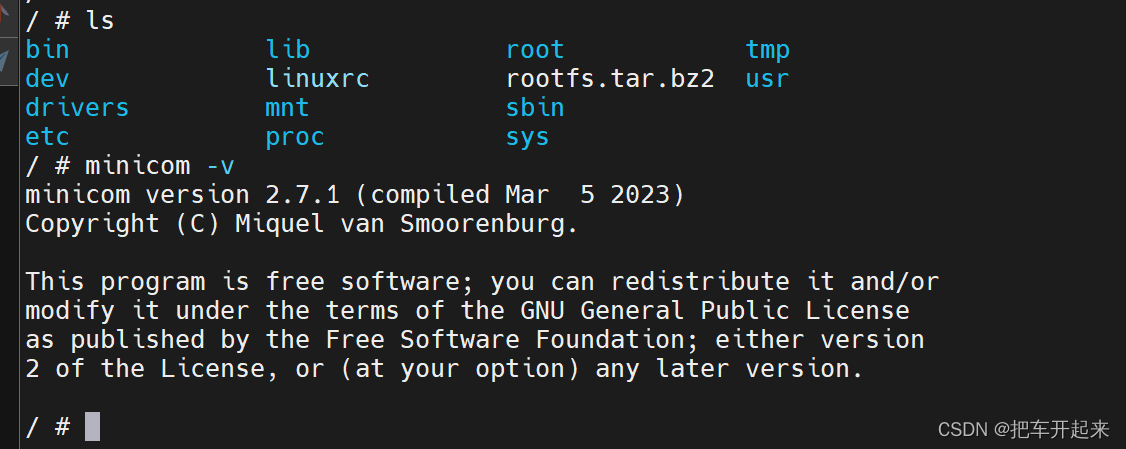
此时 minicom 版本号为 2.7.1, minicom 版本号查看正常。
开发板新建/etc/passwd 文件,然后在 passwd 文件里面输入如下所示内容:
root:x:0:0:root:/root:/bin/sh
保存重启开发板
重启以后再执行“minicom -s”命令,此时 minicom 配置界面就可以打开了,如下

4、minicom配置
选中“Serial port setup”

选中“Serial port setup”以后点击回车,进入设置菜单

UART3 的串口文件为/dev/ttymxc2,因此串口设置要设置为/dev/ttymxc2。设置方法就是按下键盘上的‘A’,就会跳到设置A后面的内容,然后输入“/dev/ttymxc2”即可
设置完以后按下回车键确认,确认完以后就可以设置其他的配置项,E 设置波特率,设置为115200、数据位和停止位的、 F 设置硬件流控等,按F关闭硬件流控
按下回车键确认并退出,再按两下ESC 键退出所示的配置界面
按下 CTRLA,然后再按下 Z 就可以打开 minicom 帮助信息界面,如下

minicom 有很多快捷键,本实验我们打开 minicom 的回显功能,回显功能配置项为“local Echo on/off..E”,因此按下 E 即可打开/关闭回显功能
四、测试
RS232 收发测试
首先设置 JP1 跳线帽,跳线帽设置好以后使用 RS232 线将开发板与电脑连接起来,通过窗口工具连接RS232使用的串口
发送和接收如下

相当于开发板通过 UART3 向电脑发送“AAAA”,对应的串口接收到“AAAA”
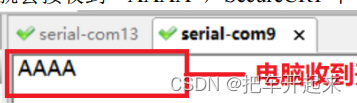
同理,用电脑给开发板发送也是一样,RS485 和 GPS 测试也是一样的
要退出 minicom 的话,在 minicom 通信界面按下 CRTL+A,然后按下 X 来关闭 minicom。